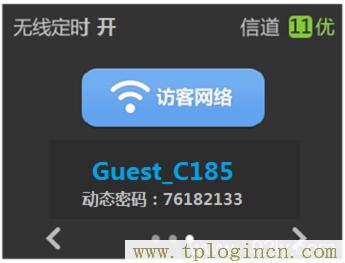本文介紹了通過TP-Link TL-WDR5510路由器機身的觸摸屏,來設置和管理無線Wi-Fi的方法;TL-WDR5510無線路由器提供了訪客無線網絡,同時支持密碼的周期性的動態變化,最大程度的保證了無線網絡的安全性。
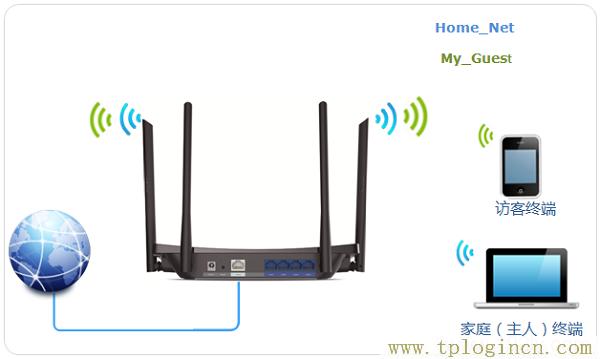
一、無線Wi-Fi設置
1、進入設置界面
(1)、在觸摸屏的主界面,點擊“設置”,如下圖所示:

(2)、點擊“無線設置”
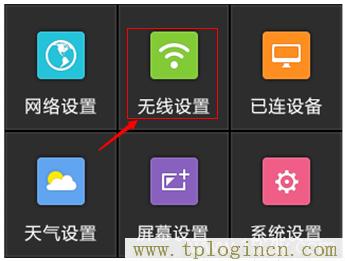
2、設置主網絡無線參數
(1)、點擊“主網絡”
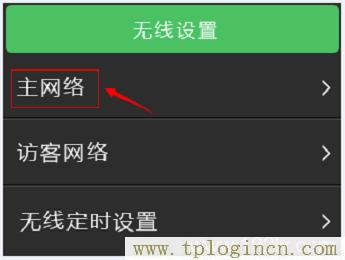
(2)、設置“主網絡”的無線名稱、無線密碼。
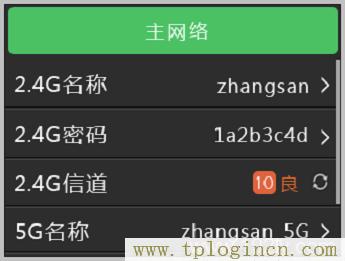
設置好以上內容后,使用觸控筆向下拉動頁面設置其他內容,如下圖:
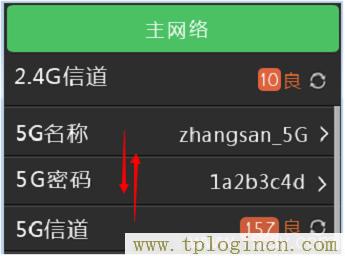
溫馨提示:TP-Link TL-WDR5510無線路由器是一款雙頻路由器,支持2.4GHz和5GHz兩個頻段的無線Wi-Fi信號;所以,在設置主網絡的時候會出現2.4G名稱、2.4G密碼、5G名稱、5G密碼。
3、設置訪客網絡
返回到無線設置的主菜單,點擊“訪客網絡”,默認開啟,可以根據需要設置是否開啟訪客網絡及設置訪客名稱,無線的密碼周期(自動變化)如下圖所示:
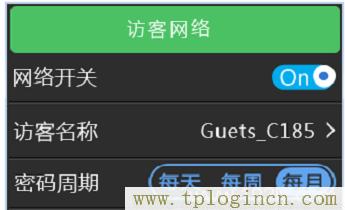
4、無線定時設置
(1)、點擊“無線定時設置”(無線定時設置:指的是設置在特定的時間段,關閉TP-Link TL-WDR5510路由器上的無線功能。)
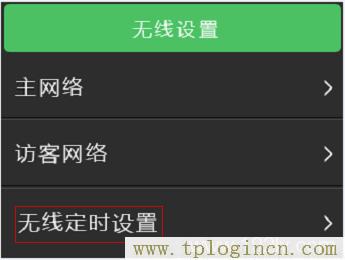
(2)、如果您需要設置無線定時,請點擊并添加時間段和對應星期,可以進行增刪,如下圖:
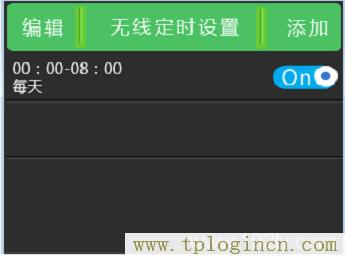
5、保存設置
(1)、點擊“返回”

(2)、系統會提示需要保存設置信息并重啟,點擊“馬上重啟”,如下圖:

當TP-Link TL-WDR5510無線路由器重啟完成后,剛才對主網絡、訪客網絡、無線定時設置才會生肖;之后,筆記本、手機、平板電腦等無線設備,就可以連接到TL-WDR5510路由器的無線網絡上網了。
二、查看訪客網絡密碼
因為TP-Link TL-WDR5510無線路由器上訪客網絡的密碼,是周期性動態變化的,所以在連接訪客網絡上網之前,需要先查看訪客網絡的密碼。
1、進入主界面:點擊“主界面”,切換到訪客網絡的界面

2、查看訪客網絡密碼
(1)、點擊向右的箭頭,如下圖所示

(2)、查看訪客網絡的動態密碼,如下圖所示。